office 2015如何安装?有用户在安装过程中,双击iso文件没有反应,究竟新版Office该如何安装呢,下文小编就为大家带来office 2015/office16的安装教程,想要尝鲜的用于可以安装体验啦~
1.首先,将下载好的iso文件解压缩至文件夹,放到任意目录下,例如 C:/office16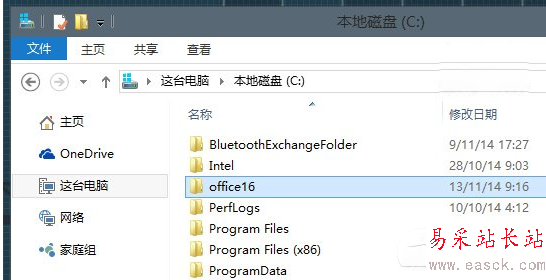
2.然后我们右键点击开始按钮,选择“命令行提示符(管理员)”,定位到office16安装目录下,并运行 setup.exe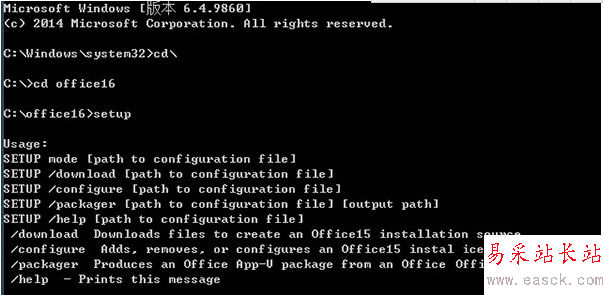
3.我们可以看到几种setup的方式,此处我们的选择为configure。
具体做法如图所示,输入 setup /configure C:/office16/configuration64.xml,此处的Office 16为64位,使用32位Office的用户可以将 configuration64.xml 替换为 configuration32.xml。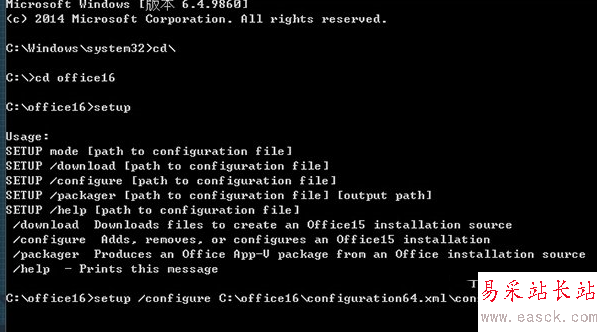
4.按回车输入之后,将看到Office 2015已经开始安装过程
5.同时在右下角也会看到Office 2015的安装进度。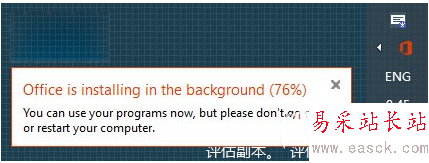
6.如果安装Office 16/Office 2015的时候,系统内已经存在Office 2013,那么Office 2013将会被Office 16替换。用户可以直接点击Office 2013中的快捷方式开始体验。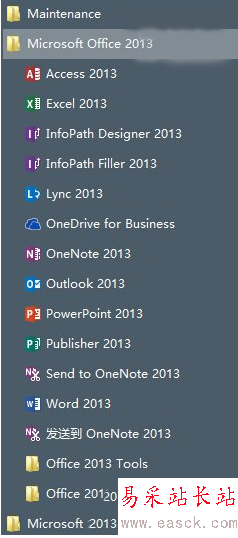
7.如果曾经未使用过Office 2013,那么用户需要手动定位到 C:/Program Files/Microsoft Office 16/root/office16 文件夹,然后自行创建组建快捷方式。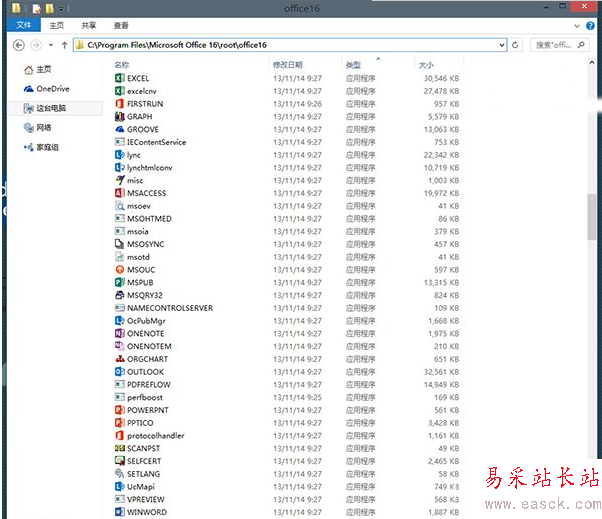
通过以上方法,用户便可以对测试版Office 16/Office 2015进行安装,体验新版带来的各项改进。
值得注意的是,使用32位操作系统的用户,需要将 configuration64.xml 改为 configuration32.xml,否则会导致安装失败。
新闻热点
疑难解答